向日葵远程控制提供完善的远程设备管理功能,用户可以对远程设备进行监控、维护和优化,那么向日葵远程控制如何刷新验证码?下面就一起来看看详细的介绍吧。
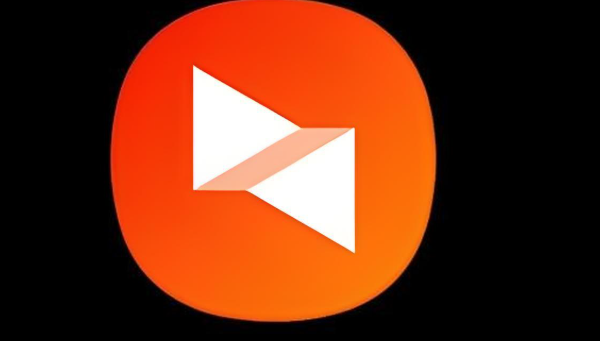
刷新验证码操作方法介绍
1,确保已经安装并登录了向日葵远程控制软件。打开远程连接的界面,显示可以远程控制的电脑列表。
2,点击对应的电脑名称或图标。
3,在连接界面找到验证码:通常,验证码会显示在连接界面的显眼位置。
4,对于旧版本或特定设置:如果直接有“验证码选择”的选项,并允许设置为“每次投屏后刷新”,则直接选择该选项即可。但请注意,不是所有版本的向日葵都直接支持这样的选项。
对于新版本或通用设置:向日葵远程控制软件可能通过“设置”菜单来管理验证码的刷新方式。在这种情况下,需要进入应用的设置界面。
5,在设置界面中,找到与安全或验证码更新相关的选项。这可能在“安全”菜单下,也可能在“远程设置”或类似的子菜单中。将验证码更新方式设置为“每次被控后”或类似的选项,以实现每次远程连接后自动刷新验证码。
6,保存设置并退出设置界面。重新尝试远程连接,验证码应该会在每次连接后自动刷新。
文明上网,理性发言,共同做网络文明传播者